如何故意让电脑蓝屏?电脑蓝屏的常见原因和解决方法是什么?
34
2024-12-10
电脑蓝屏问题是许多电脑用户经常面临的一个困扰,当出现蓝屏时会导致系统崩溃,影响工作效率和用户体验。本文将介绍一些常见的解决方法,帮助读者快速排除电脑蓝屏故障,确保电脑的正常运行。
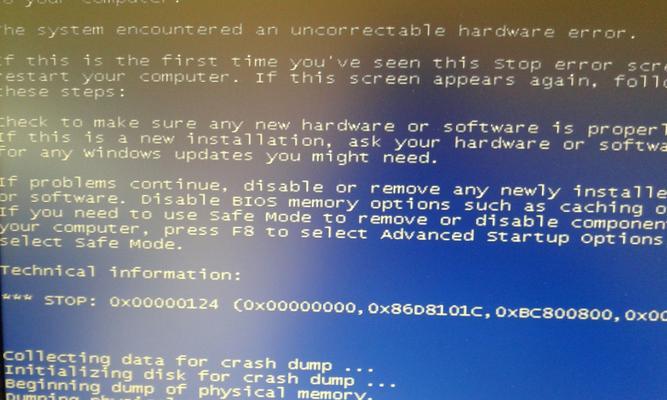
1.检查硬件连接是否松动
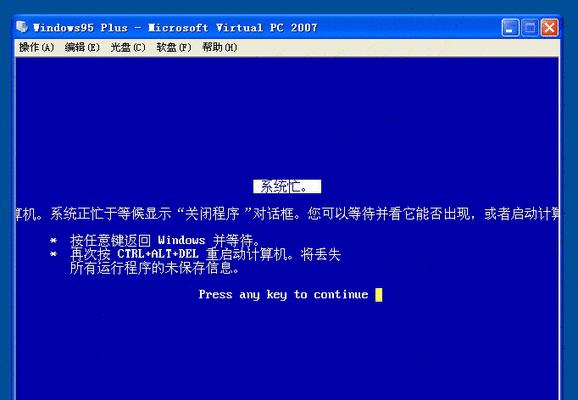
2.更新操作系统及驱动程序
3.清理电脑内部的灰尘
4.检查内存是否故障
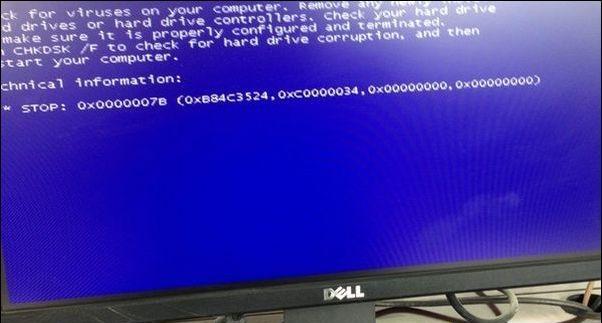
5.检查硬盘是否有坏道
6.关闭自动重启功能
7.检查电源供应是否稳定
8.卸载新安装的软件或驱动
9.检查病毒和恶意软件
10.恢复到最近一次正常工作的系统备份
11.使用修复工具进行系统修复
12.进行硬件排查,更换损坏的部件
13.检查系统文件完整性
14.进行系统恢复或重新安装操作系统
15.寻求专业帮助,联系技术支持
1.检查硬件连接是否松动:检查电脑主板上的各个硬件部件(如内存条、显卡、硬盘等)是否插紧,确保连接稳固。关键是要确保所有的插槽都完全插好。
2.更新操作系统及驱动程序:确保电脑操作系统和相关的驱动程序都是最新的版本。通过更新可以修复已知的蓝屏问题和漏洞。
3.清理电脑内部的灰尘:电脑内部积聚的灰尘可能会导致过热,引发蓝屏问题。定期清洁内部,并使用合适的散热装置保持温度适中。
4.检查内存是否故障:使用内存检测工具来测试内存是否存在故障。如果发现有坏块,可以考虑更换或修复内存条。
5.检查硬盘是否有坏道:使用硬盘检测工具来扫描硬盘,查找并修复坏道。坏道可能导致数据读写错误,从而引发蓝屏。
6.关闭自动重启功能:在蓝屏发生后,关闭自动重启功能可以使电脑停留在蓝屏界面,便于查看错误信息。这些信息对于故障排查非常有帮助。
7.检查电源供应是否稳定:不稳定的电源供应可能导致电脑蓝屏。使用稳定的电源,并检查电源线是否松动或损坏。
8.卸载新安装的软件或驱动:如果最近安装了新软件或驱动程序,尝试将其卸载并重新启动电脑,看是否能解决蓝屏问题。
9.检查病毒和恶意软件:使用杀毒软件进行全盘扫描,查找并清除可能存在的病毒和恶意软件。它们有可能是导致蓝屏的罪魁祸首。
10.恢复到最近一次正常工作的系统备份:如果系统备份已经创建,可以尝试将电脑恢复到最近一次正常工作的状态,以解决蓝屏问题。
11.使用修复工具进行系统修复:操作系统通常都提供了一些修复工具,可以使用它们来修复系统文件错误或其他问题。
12.进行硬件排查,更换损坏的部件:如果经过以上步骤仍然无法解决蓝屏问题,可能是某个硬件组件损坏。可以考虑将其更换或修复。
13.检查系统文件完整性:使用系统自带的sfc/scannow命令,扫描并修复系统文件的完整性。这可以解决因系统文件错误引起的蓝屏问题。
14.进行系统恢复或重新安装操作系统:如果其他方法都无效,可以尝试进行系统恢复或重新安装操作系统,确保系统处于一个干净的状态。
15.寻求专业帮助,联系技术支持:如果以上方法都无法解决问题,建议寻求专业人士的帮助,联系电脑制造商的技术支持或专业的电脑维修人员,以获取更专业的指导和解决方案。
电脑蓝屏问题可能由多种原因引起,解决方法也各不相同。通过检查硬件连接、更新操作系统及驱动程序、清理灰尘等方法,大多数情况下可以解决常见的蓝屏问题。如果仍然无法解决,就需要进一步进行故障排查,甚至联系专业人士寻求帮助。最重要的是保持电脑的正常维护和及时处理问题,以确保系统的稳定运行。
版权声明:本文内容由互联网用户自发贡献,该文观点仅代表作者本人。本站仅提供信息存储空间服务,不拥有所有权,不承担相关法律责任。如发现本站有涉嫌抄袭侵权/违法违规的内容, 请发送邮件至 3561739510@qq.com 举报,一经查实,本站将立刻删除。